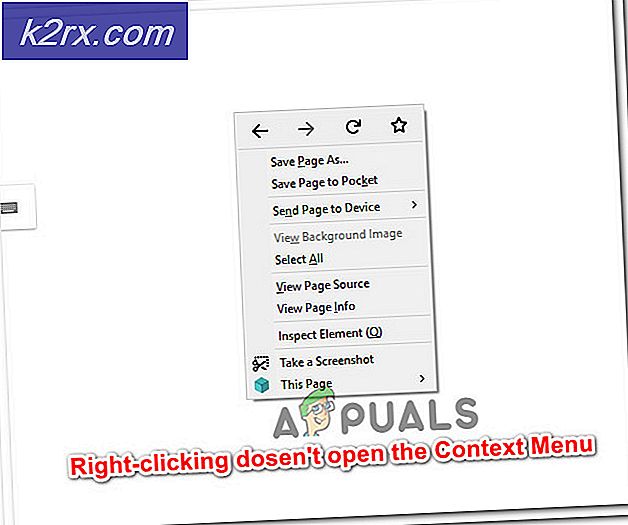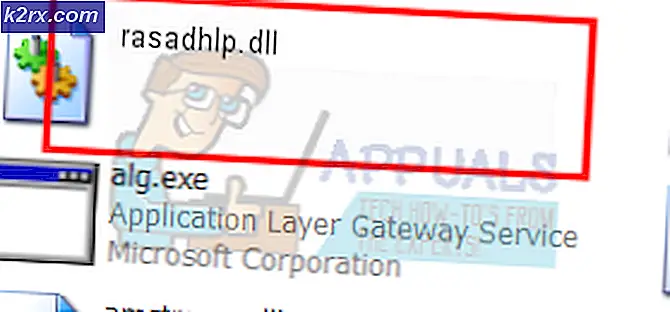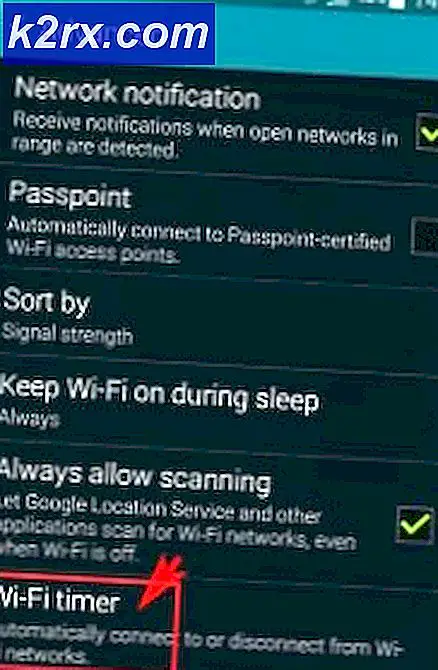Khắc phục: Kiểm tra đĩa không thể thực hiện được vì Windows không thể truy cập đĩa
Nếu người dùng Windows kết nối ổ cứng gắn ngoài với máy tính của họ, ổ cứng và phân vùng của nó sẽ hiển thị trong Máy tính của tôi hoặc Máy tính cùng với tất cả các ổ đĩa khác được kết nối với máy tính. Tuy nhiên, trong một số trường hợp, ổ cứng bên ngoài không hiển thị nhưng không thể mở và khi người dùng nhấp chuột phải vào nó và nhấp vào Thuộc tính, hiển thị là có 0 byte không gian đã sử dụng và 0 byte dung lượng trống . Điều đầu tiên người dùng bị ảnh hưởng bởi vấn đề này, trong hầu hết các trường hợp, chạy CHKDSK - một tiện ích Windows tích hợp được thiết kế để quét ổ đĩa cứng cho các lỗi và các thành phần xấu và cố sửa bất kỳ lỗi nào mà nó tìm thấy.
Tuy nhiên, khi bạn cố gắng chạy CHKDSK trên ổ đĩa cứng bị ảnh hưởng bởi sự cố này từ dấu nhắc lệnh nâng cao hoặc bằng cách nhấp chuột phải vào ổ đĩa và đi tới Properties > Tools > Check now, kiểm tra lỗi không thành công và thông báo lỗi sau được hiển thị:
Không thể thực hiện kiểm tra đĩa vì Windows không thể truy cập đĩa .
Nếu bạn không thể chạy CHKDSK trên một ổ đĩa cứng gắn ngoài mà máy tính của bạn, vì một số lý do, không thể truy cập, bạn không thể quét nó cho các lỗi và các thành phần xấu và cố gắng sửa chúng. Ngoài ra, cũng không có nói nếu nỗ lực phục hồi dữ liệu bằng cách sử dụng các chương trình phục hồi sẽ mang lại bất kỳ kết quả tích cực nào. Tuy nhiên, về mặt sáng, một số giải pháp hiệu quả nhất mà bất kỳ người dùng Windows nào bị ảnh hưởng bởi vấn đề này có thể sử dụng để cố gắng loại bỏ thông báo lỗi này và chạy CHKDSK thành công trên ổ cứng bị ảnh hưởng:
Giải pháp 1: Kiểm tra kết nối giữa ổ cứng và máy tính
Trong một số trường hợp, thủ phạm đằng sau Việc kiểm tra đĩa không thể được thực hiện vì Windows không thể truy cập đĩa . thông báo lỗi có thể là tầm thường như một kết nối lỏng lẻo giữa máy tính của bạn và ổ cứng bị ảnh hưởng. Nếu bạn thấy thông báo lỗi này trong khi cố gắng chạy CHKDSK, điều đầu tiên bạn nên làm là kiểm tra kết nối giữa ổ cứng bị ảnh hưởng và máy tính để đảm bảo kết nối an toàn và đảm bảo cáp kết nối hai là tốt.
Giải pháp 2: Thay đổi ký tự ổ đĩa được gán cho ổ cứng bị ảnh hưởng
Phương pháp hiệu quả nhất tuyệt đối mà người dùng trong các trường hợp tương tự đã sử dụng để loại bỏ thành công Việc kiểm tra đĩa không thể được thực hiện vì Windows không thể truy cập đĩa . thông báo lỗi và chạy thành công CHKDSK trên ổ cứng bị ảnh hưởng đang thay đổi ký tự ổ đĩa được gán cho ổ cứng bị ảnh hưởng. Mỗi ổ đĩa cứng kết nối với một máy tính Windows được gán một chữ cái cụ thể của bảng chữ cái, và người dùng Windows có thể tự thay đổi các chữ cái được gán cho bất kỳ và tất cả các ổ đĩa cứng của họ. Để thay đổi ký tự ổ đĩa được gán cho ổ cứng bị ảnh hưởng, bạn cần phải:
Mẹo CHUYÊN NGHIỆP: Nếu vấn đề xảy ra với máy tính của bạn hoặc máy tính xách tay / máy tính xách tay, bạn nên thử sử dụng phần mềm Reimage Plus có thể quét các kho lưu trữ và thay thế các tệp bị hỏng và bị thiếu. Điều này làm việc trong hầu hết các trường hợp, nơi vấn đề được bắt nguồn do một tham nhũng hệ thống. Bạn có thể tải xuống Reimage Plus bằng cách nhấp vào đây- Nhấn phím Biểu tượng Windows + R để mở hộp thoại Chạy .
- Gõ diskmgmt.msc vào hộp thoại Run và nhấn Enter để khởi động tiện ích Disk Management .
- Trong danh sách ổ đĩa được kết nối với máy tính của bạn, xác định vị trí và nhấp chuột phải vào ổ cứng bên ngoài bị ảnh hưởng và nhấp vào Thay đổi ký tự ổ đĩa và đường dẫn .
- Trong cửa sổ bật lên, nhấp vào ký tự ổ đĩa hiện tại được gán cho ổ đĩa để chọn nó và nhấp vào Thay đổi .
- Mở trình đơn thả xuống nằm ngay trước Gán tên ổ đĩa sau: và nhấp vào bất kỳ ký tự ổ đĩa mới nào bạn muốn được gán cho ổ đĩa để chọn nó.
- Nhấp vào OK .
- Kích OK trong cửa sổ Change Drive Letter và Paths cho X: () .
- Đóng tiện ích Disk Management và khởi động lại máy tính của bạn.
Khi máy tính khởi động, hãy thử chạy CHKDSK trên ổ cứng bên ngoài bị ảnh hưởng và kiểm tra xem sự cố vẫn tiếp diễn hay không.
Giải pháp 3: Có ổ cứng nhìn chuyên nghiệp
Nếu không có giải pháp nào được liệt kê và mô tả phù hợp với bạn, có thể có vấn đề về phần cứng tại nơi làm việc ở đây hoặc ổ đĩa cứng có thể đã chết hoặc bị hỏng ngoài sửa chữa. Nếu đó là trường hợp, bây giờ sẽ là thời gian để gửi ổ đĩa cứng trong các chuyên gia để có nó nhìn vào. Nếu ổ cứng gắn ngoài bị ảnh hưởng dưới bất kỳ loại bảo hành nào, bạn chắc chắn sẽ gửi ổ đĩa cứng và yêu cầu bảo hành của nó.
Mẹo CHUYÊN NGHIỆP: Nếu vấn đề xảy ra với máy tính của bạn hoặc máy tính xách tay / máy tính xách tay, bạn nên thử sử dụng phần mềm Reimage Plus có thể quét các kho lưu trữ và thay thế các tệp bị hỏng và bị thiếu. Điều này làm việc trong hầu hết các trường hợp, nơi vấn đề được bắt nguồn do một tham nhũng hệ thống. Bạn có thể tải xuống Reimage Plus bằng cách nhấp vào đây